윈도우10 부팅 시 언제 컴퓨터를 사용하고 종료했는지 이벤트 뷰어(Event Viewer)를 통해 바로 확인할 수 있습니다. 부팅 시간뿐만 외에도 각종 Windows 업데이트 및 오류 등 모든 이벤트를 로그(Log)로 남기는데 컴퓨터 사용 기록을 모두 볼 수 있습니다.
저도 컴퓨터를 점검 시 이벤트 뷰어를 통해 구체적으로 로그를 보면서 PC 부팅 시간도 같이 참고하여 수리를 완료할 때가 있어 유용하게 로그를 참고하고 있습니다.
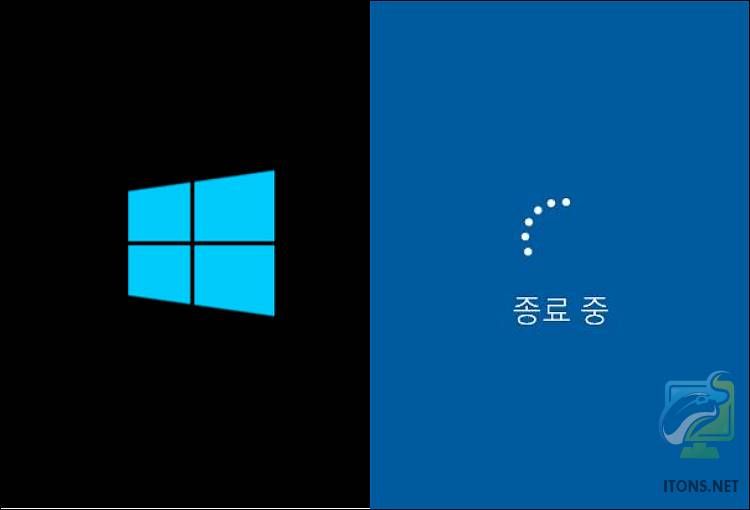
윈도우10 부팅 시간 확인 – 이벤트 뷰어
이벤트 뷰어로 윈도우10 부팅 시간을 확인해보겠습니다. 이벤트 ID를 필터 해서 보는 것이기 때문에 설명해 드리는 부분 외에도 다른 시스템 로그도 분류해 볼 수 있습니다.
Win+X 키->이벤트 뷰어를 실행하거나 Win+R 키를 눌러 eventvwr 입력 후 엔터를 눌러 이벤트 뷰어(Event Viewer)를 실행합니다.
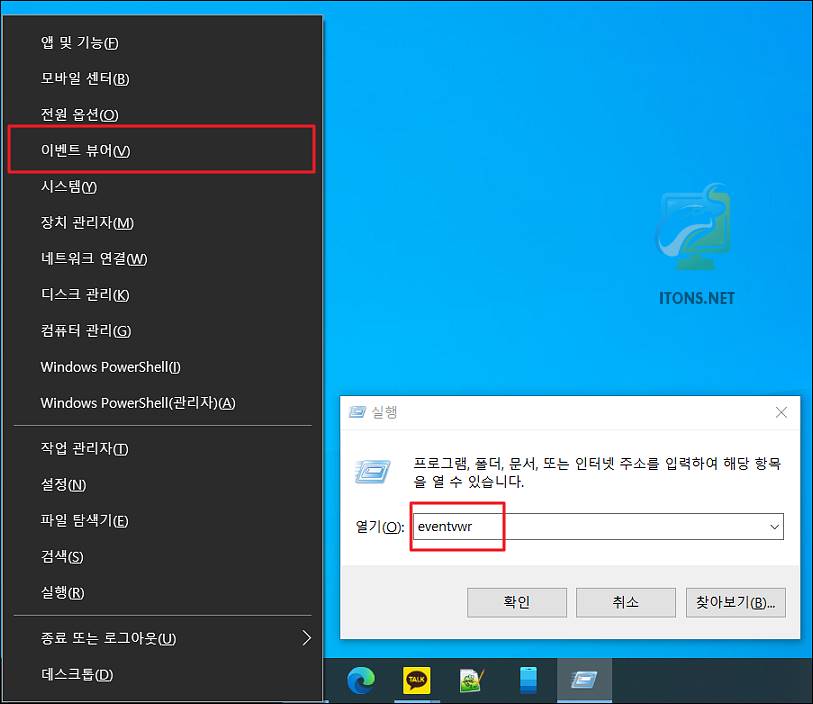
이벤트 뷰어 창이 뜨면 Windows 로그->시스템 메뉴를 선택하여 작업 항목 중 현재 로그 필터링 메뉴를 선택합니다.
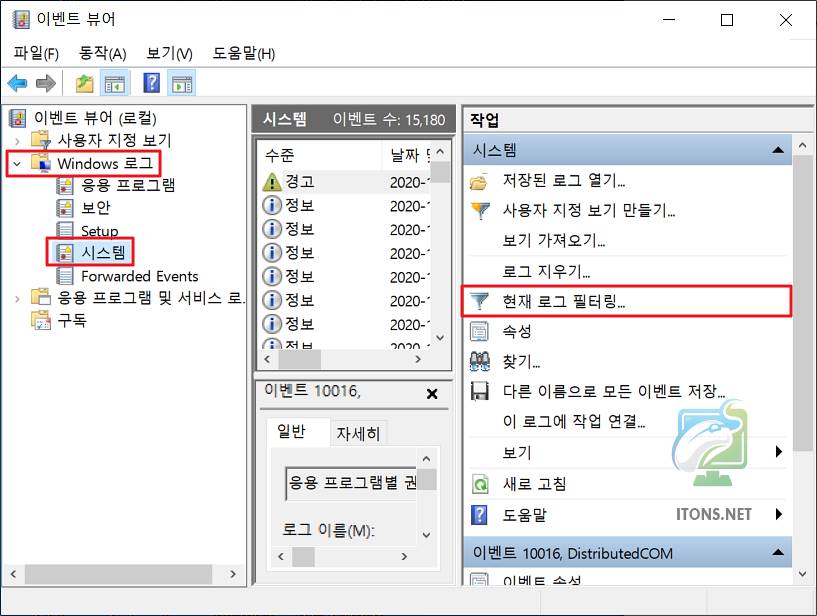
현재 로그 필터링 창에서 6006, 6005 ID 를 입력하고 확인 버튼을 누릅니다.
6005 : 이벤트 로그 시작, 부팅 기록입니다.
6006 : 정상적인 시스템 종료 기록입니다.
비정상적으로 시스템을 종료했거나 계정 로그인 및 로그아웃 로그를 볼 수 있습니다.
6008 : 비정상 시스템 종료 기록입니다.
4624 / 4627 : 계정 로그인 및 계정 로그아웃
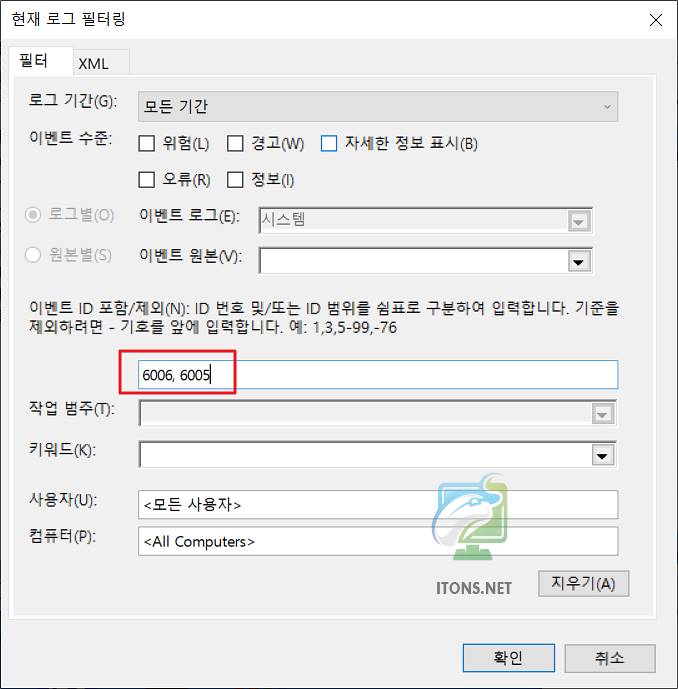
그럼 이벤트 ID 6005 및 6006 따로 필터 되어 날자 및 시간 별로 부팅 로그들이 보입니다.
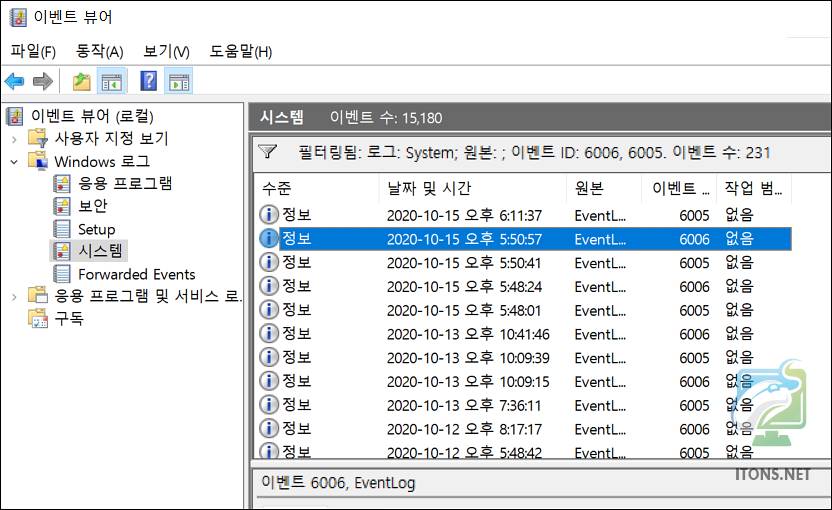
해당 로그들을 더블 클릭하면 언제 시스템이 시작되었고 시스템 종료가 되었는지 확인할 수 있습니다.
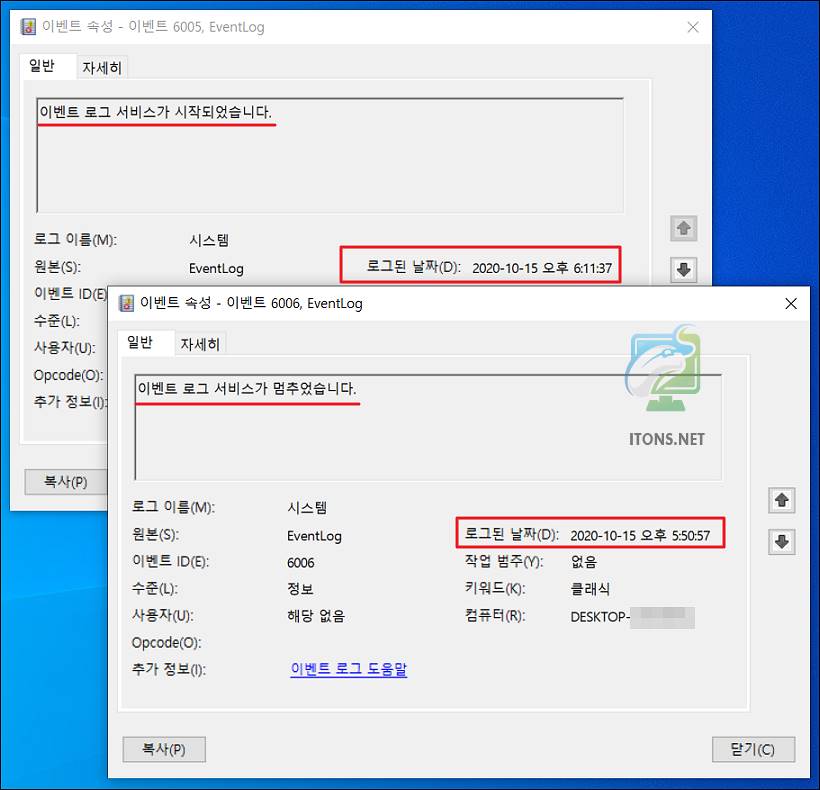
내 컴퓨터를 누가 했는지는 몰라도 언제 시스템이 켜졌는지 확인할 수 있어서 컴퓨터 관리할 때 조금이래도 도움이 될 거 같습니다.